Backup adalah proses membuat data cadangan dengan cara menyalin atau membuat arsip data komputer sehingga data tersebut dapat digunakan kembali apabila terjadi kerusakan atau kehilangan.
Sedangkan
Restore adalah fitur di Windows untuk mengembalikan sistem ke titik tertentu sebelumnya. Ini semacam melakukan “Undo” terhadap sistem komputer.
Oke langsung saja kita mulai konfigurasinya :3
Langkah Pertama disini saya melakukan konfigurasi IP Address, disini saya menggunakan IP 22.22.22.2
BACKUP
Selanjutnya kita buka Server Manager dan pilih "Add Role and Feature"Selanjutnya pilih "Skip" dan "Next" pada tahap ini.
Pada tahap ini bermaksud untuk pemilihan tipe installasi nya, dan saya pilih "role-based or feature-based installation" dan klik next :3
Pada bagian destination server bermaksud untuk memilih server mana yang akan di install Web Servernya, jika sudah klik next :3
Pada Server Role kita biarkan Default saja setelah itu kita pilih "Next"
Pada Select Feature kita pilih "Windows Server Backup" setelah itu kita pilih "Next"
Selanjutnya kita klik "Install" untuk memulai installasinya :3
Tunggu hingga Selesai proses installasinya lalu kita close window nya :3
Selanjutnya kita masuk ke "Windows Server Backup"
Setelah terbuka, kita pilih "backup Schedule"
Pilih "Next"
Setelah itu kita pilih yang "Full Server"
Tentukan Spesifikasi waktu yang akan digunakan ketika proses Backup, Setelah itu "Next"
Pada Destination Type kita pilih "Back up to a shared network folder" setelah itu pilih "Next"
Lalu akan muncul pop up seperti berikut.
Setelah itu kita pilih Folder yang akan di backup, disini saya menamakan foldernya "Backup"
Selanjutnya kita klik kanan lalu pilih "Share\specific people"
Setelah itu kita gunakan hak akses file sharing nya Administrator.
Folder yang akan di Share
Setelah itu kita buka kembali "Backup shedule wizard" dan locationnya kita masukan "\\user\namafolder" dan untuk akses control kita pilih "Inherit"
Selanjutnya kita akan diminta untuk memasukan Password dari Administratornya
Setelah itu kita masuk ke tahap konfirmasi, jika sudah yakin kita pilih "Finish"
Dan jika sudah "Successfully" maka konfigurasi yang kita lakukan berhasil.
Selanjutnya kita pilih backup Once.
Pada Backup Option kita pilih "Different Option"
Lalu pada Backup Configuration kita pilih "Costum"
Lalu disini saya membuat file yang didalamnya terdiri dari beberapa folder,
Lalu pada Item For backup saya memilih folder "Data(nama folder yang saya buat)"
Setelah itu Destination Type saya pilih "Remote shared Folder"
Dan pada Specify Remote Folder, locationnya yaitu "\\user\namafolder" dan pada Access Control pilih "Inherit"

Lalu kita masuk ketahap konfirmasi, dan kita klik "Backup"
Tunggu hingga proses Backup Selesai
Jika sudah Complete maka proses Backup sudah selesai.
RESTORE
Sekarang kita coba hapus file Data(file yang saya buat).
Setelah itu kita buka kembali Windows Server Backup, lalu kita pilih Recover dan kita pilih "A backup started on another location"
Setelah itu pada Location Type, kita pilih "Remote Shared Folder"
Pada Specify Remote Folder kita masukan "\\user\namafolder"
Selanjutnya Backup Date, kita masukan tanggal yang digunakan ketika backup
Lalu pada Recovery Type kita pilih "File And Folder"
Lalu kita pilih folder yang kan di recovery
Setelah itu kita tentukan lokasi file tersebut akan di recovery
Lalu kita masuk ke tahap konfirmasi. Pilih "Recover"
Setelah itu jika sudah complete maka data tersebut sudah di recovery
Dan kita lihat kembali, data yang kita hapus tadi sudah kembali.
Dengan begitu Konfigurasi Backup & Restore Pada Windows Server 2012 R2 selesai.
Tunggu lanjutannya ya :3.
Jika ada masukan silahkan comment dibawah.
Semoga Blog ini bisa bermanfaat dan membantu.
Terima Kasih... ^_^
Wassalamualaikum Wr Wb





























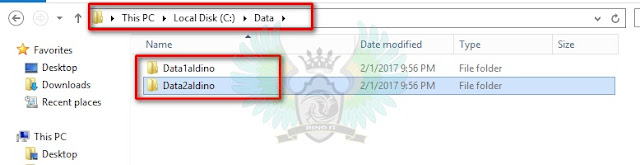






















0 komentar:
Post a Comment